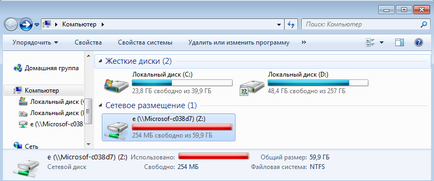Hogyan egy hálózati meghajtót a Windows XP
Hogyan egy hálózati meghajtót a Windows XP / 7/8?
Helló Ebben a cikkben, beszéljünk arról, hogyan kell egy hálózati meghajtót a Windows. De mielőtt elkezdenénk, nézzük meg, mi az a hálózati meghajtót, és miért van szükség rá. Ha azon a számítógépen, a helyi hálózaton vagy otthoni iroda van egy mappa nyilvános hozzáférést. és gyakran kell menni rajta - az egyszerűség kedvéért, akkor csatlakoztassa a hálózati meghajtó a számítógépen. Miután az eljárást követően, akkor nem kell ugrani minden alkalommal a „Hálózati helyek”, majd keresse meg a kívánt számítógépet, és válassza ki a leginkább kívánt mappát, amelybe a gyakran látogatott. Ez jelenik meg a Windows Intézőben a számítógépen, mintha a helyi lemezre egy másik.
Annak érdekében, hogy csatlakoztassa a hálózati meghajtóhoz szükséges végrehajtani több akciók, amelyek szinte azonos minden Windows operációs rendszerek. Én bemutató példa a Windows 7.
Nyissa meg a Sajátgép. Majd a Hálózati meghajtó.
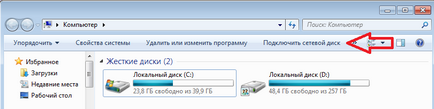
A megnyíló ablakban válassza ki az első betű a hálózati meghajtó a jövőben - akkor hagyja az egyik, hogy kell alapértelmezés szerint:
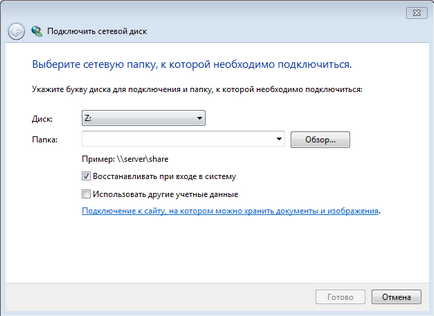
Ezután kattintson a „Tallózás” gombra a hálózati környezetben találjuk a kívánt számítógépet „share meghajtók” mappát akarunk csatlakozni, mint egy hálózati meghajtó - kattintson erre a mappára - kattintson az „OK”:
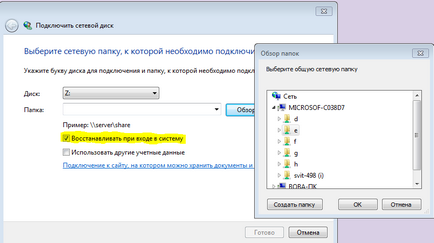
A „csatlakoztassa a bejelentkezéskor” ellenőrizni kell. Ez úgy történik, hogy egy hálózati meghajtót csatlakoztatni minden egyes alkalommal, amikor elindítja a rendszert. Ha egy csekket nem szállítják az újraindítás után elvesznek a hálózati meghajtót. Hogy teljes legyen a Befejezés gombra.
Miután a végrehajtott intézkedések megy, a „számítógép” - látni fogja mellett a helyi meghajtók új hálózati meghajtót. Akkor menjen be, és működjön együtt a kiválasztott mappa, mintha a saját számítógépén: